怎么从U盘中恢复已删除的文件?这四种方法很有效!
怎么从U盘中恢复已删除的文件?如果你不小心从U盘中删除了一些重要文件,不要慌张。大多数情况下,即使文件已经被删除,它们仍然可以从U盘中恢复。以下是几种可以从U盘恢复已删除文件的方法:
怎么从U盘中恢复已删除的文件?
方法一:从以前的版本中恢复
打开此电脑并找到你的U盘。右键单击U盘或删除文件的文件夹并选择属性。
点击“以前的版本”选项卡并查看可用恢复选项的列表。选择以前的版本,然后单击“还原”。
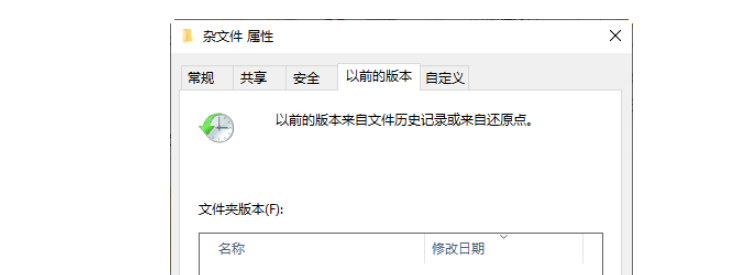
注意:在使用此功能之前需要启用文件历史记录。依次打开控制面板 > 系统和安全 > 文件历史记录 > 还原个人文件。如果启用该功能,你将在此处看到文件副本;否则,你将收到一条消息,提示未找到文件历史记录。
方法二:windows备份恢复U盘删除的文件
依次点击控制面板 > 系统和安全 > 备份和还原,在“备份和还原”窗口中,单击“还原我的文件”选项。
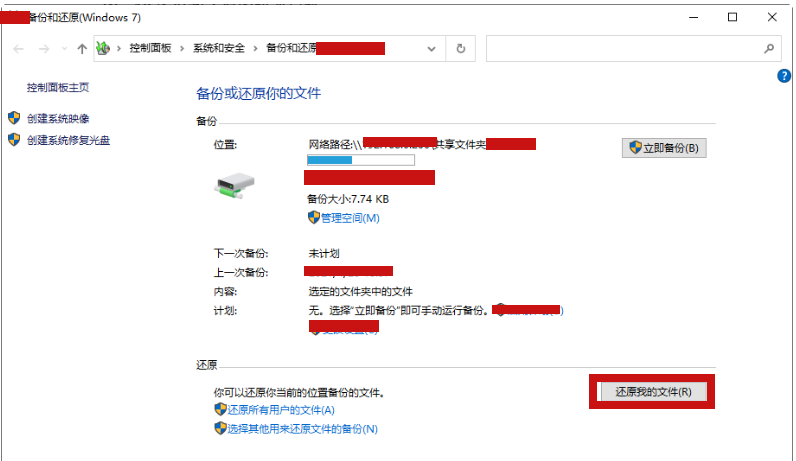
选择要还原的文件,并单击“下一步”。
方法三:使用U盘数据恢复软件
如果以上两种方法都无法恢复,那可以使用第三方数据恢复软件,比如超级兔子U盘数据恢复软件超级兔子可以扫描U盘并找到已删除的文件。请注意,在使用这些软件之前,不要向U盘写入任何新数据,否则可能会覆盖已删除的文件。
超级兔子U盘数据恢复步骤:
1.下载安装U盘数据恢复工具,在“场景模式”里选择“u盘/内存卡恢复”。
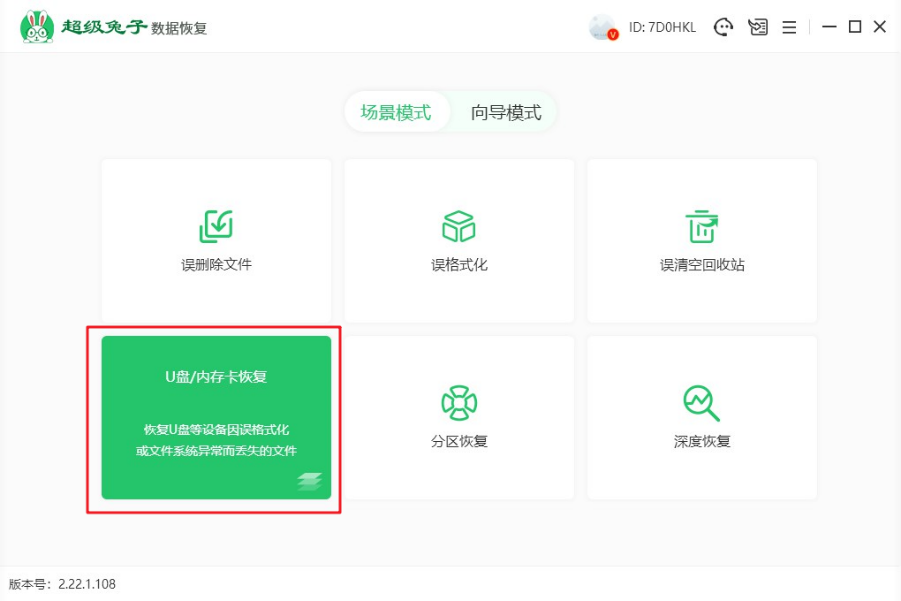
2. 选择sd卡/U盘,并点击右下方的“开始扫描”。

3. 系统进入识别和扫描步骤,耐心等待完成即可,无需手动操作。
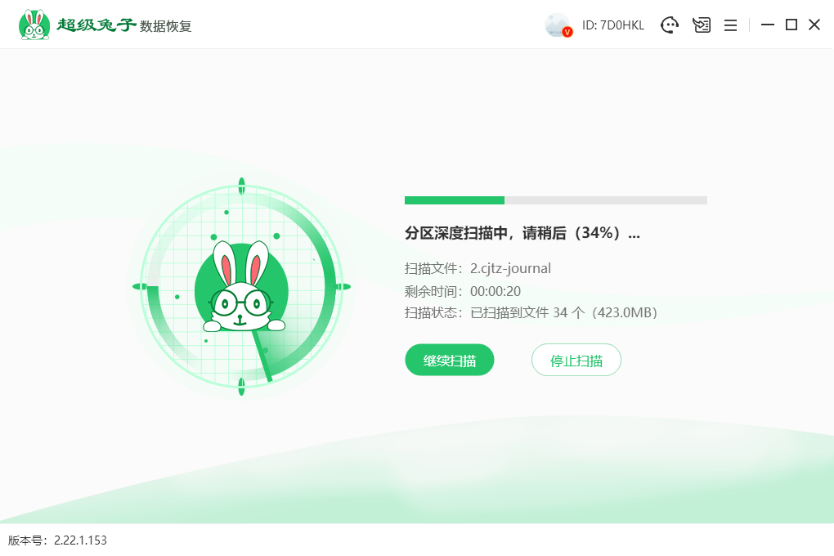
4. 扫描完成后,把需要恢复的文件勾选上,然后点击右下角的“立即恢复”按钮。
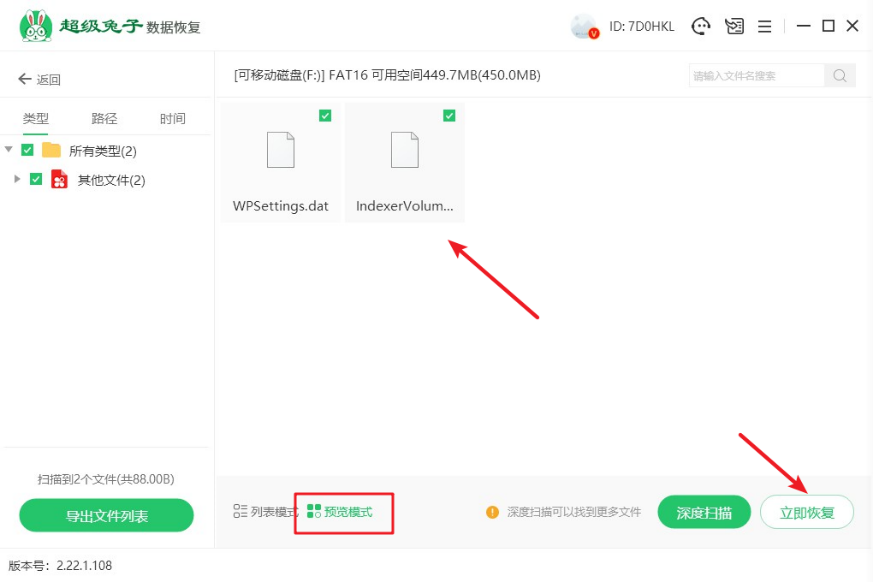
5. 弹出恢复文件要保存的窗口,可点击“浏览”按钮查看具体位置。要注意,恢复的数据必须另存到其他盘中,避免前后数据被二次覆盖破坏,以及会自动生成超级兔子文件夹。
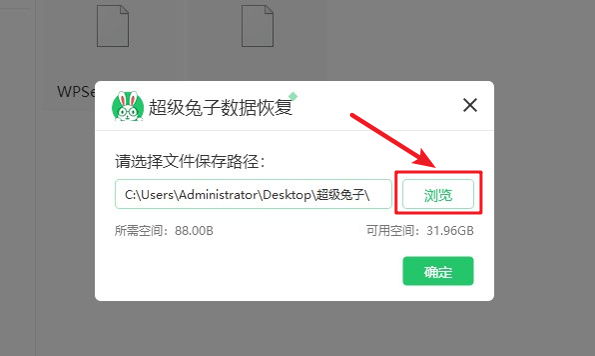

6. 数据恢复完毕,选择点击“查看”来找到恢复成功后的文件。

方法四:使用命令提示符恢复U盘删除的文件
如果你是高级用户,你可以使用命令提示符来恢复已删除的文件。以下是具体步骤:
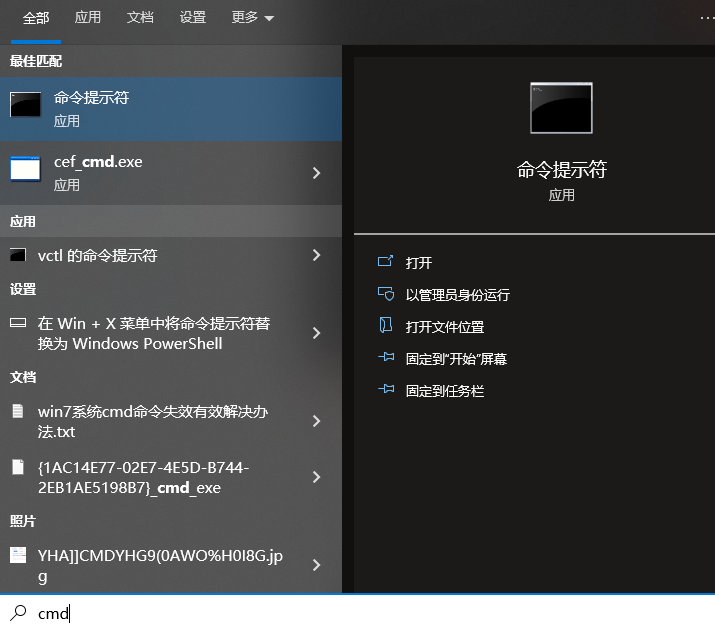
插入U盘并打开命令提示符。
输入chkdsk G: /f并按回车。(字母G为U盘的驱动器号,根据具体情况修改。)
这将扫描当前目录及其所有子目录,并将隐藏、只读和系统属性从所有文件和文件夹中删除。请注意,在执行此命令之前,你应该仔细检查该目录是否包含重要的系统文件或文件夹,以避免不必要的数据丢失或系统问题。
扩展阅读:怎么避免U盘文件丢失后无法找回?
U盘文件丢失可能是由于各种原因引起的,例如误删除、病毒攻击、U盘损坏、意外断电等等。以下是一些可能有帮助的提示来避免U盘文件丢失:
1,备份重要文件:将重要文件复制到计算机硬盘、云存储或其他备份设备中,以避免在U盘损坏或丢失时丢失重要数据。
2,定期备份:为了确保备份最新的文件版本,最好定期备份U盘上的文件。可以使用计划任务或备份软件来自动备份。
3,使用可靠的安全软件:安装和更新反病毒软件和防火墙可以避免病毒攻击和其他安全漏洞,从而防止文件丢失。
4,安全地弹出U盘:在拔出U盘之前,应使用操作系统提供的“安全删除”功能或右键单击U盘驱动器并选择“弹出”选项。这有助于确保U盘上的所有文件都已完全保存并且不会损坏。
5,避免暴力插拔:在连接U盘和拔出U盘时要小心。不要用力插入或拔出U盘,以免损坏U盘或文件。
6,检查和修复U盘错误:使用Windows系统自带的磁盘检查工具或其他第三方磁盘工具来检查和修复U盘上的错误。
7,使用高质量的U盘:购买高品质的U盘可以减少U盘损坏的风险,从而避免文件丢失的风险。
总之,为了避免U盘文件丢失,我们需要采取一系列措施来保护U盘和其中的数据。
